Table des matières
Points clés à retenir
- Vous pouvez réinitialiser votre PS4 aux paramètres d’usine pour résoudre les problèmes de performances et éliminer les conflits logiciels potentiels ou les données corrompues causant des problèmes. Il efface toutes les données utilisateur et restaure la console à ses paramètres d’origine.
- Vous devez également réinitialiser votre PS4 avant de la vendre pour vous assurer que les données personnelles, telles que les parties sauvegardées et les informations de paiement, sont effacées. De même, si vous achetez une PS4 d’occasion, vous pouvez la réinitialiser pour supprimer toute trace des données de l’ancien propriétaire.
La réinitialisation d’usine de votre PS4 efface tout ce que vous avez stocké sur votre console et réinitialise tous vos paramètres aux paramètres d’usine par défaut. Cela peut être utile si vous rencontrez des problèmes avec votre console ou si vous envisagez de la vendre ou de la donner. Voici comment réinitialiser votre PS4 aux paramètres d’usine.
Pourquoi réinitialiser votre PS4 aux paramètres d’usine ?
Une réinitialisation d’usine PS4, également appelée initialisation du système, est un processus qui restaure la console à ses paramètres d’usine d’origine. Cela efface efficacement toutes les données utilisateur, ce qui signifie que tous les comptes, sauvegardes de jeu, paramètres et contenus téléchargés seront effacés de la console, la laissant comme si elle venait tout juste de sortir de la boîte.
Il existe plusieurs raisons pour lesquelles vous souhaiteriez réinitialiser votre PS4 aux paramètres d’usine. Si vous constatez que votre PS4 présente des problèmes ou fonctionne plus lentement que d’habitude, une réinitialisation d’usine peut souvent être la solution. En effaçant l’ardoise et en restaurant votre PS4 à ses paramètres d’usine, vous éliminez tout conflit logiciel potentiel ou données corrompues qui pourraient être à l’origine du problème.
Si vous envisagez de réinitialiser votre PS4 aux paramètres d’usine pour résoudre des problèmes de performances, n’oubliez pas qu’il s’agit du dernier recours. Cela prend beaucoup de temps et nettoie tout. Vous devrez configurer votre console à partir de zéro, en réinstallant tous vos jeux et applications. Ne vous lancez qu’après avoir essayé tout le reste !
C’est également une bonne idée de réinitialiser votre PS4 aux paramètres d’usine avant de la vendre. Cela garantit que vos données personnelles (y compris les parties sauvegardées, les identifiants de connexion et toute information sensible comme les informations de paiement) sont effacées.
D’un autre côté, si vous possédez une PS4 d’occasion et que le propriétaire précédent ne l’a pas réinitialisée aux paramètres d’usine, vous pouvez la réinitialiser pour supprimer toute trace de ses données.
Comment réinitialiser votre PS4 aux paramètres d’usine
Si vous n’avez pas de problème de démarrage avec votre PS4 et que votre console s’allume correctement, vous pouvez réinitialiser votre console en utilisant l’une des options des paramètres. Cependant, vous devez désactiver votre compte sur votre PS4 avant de le réinitialiser pour éviter toute complication lors de votre connexion ultérieure.
Si vous avez des données importantes qui vont être perdues ou difficiles à télécharger après la réinitialisation, vous pouvez sauvegarder en toute sécurité vos données PS4 avant de suivre les étapes ci-dessous.
1. Comment désactiver votre compte sur votre PS4
La première chose à faire est de désactiver votre compte sur votre console. Cela supprime la possibilité de jouer à vos jeux téléchargés sur cette console et permet d’éviter les problèmes de connexion à d’autres endroits où vous utilisez votre compte.
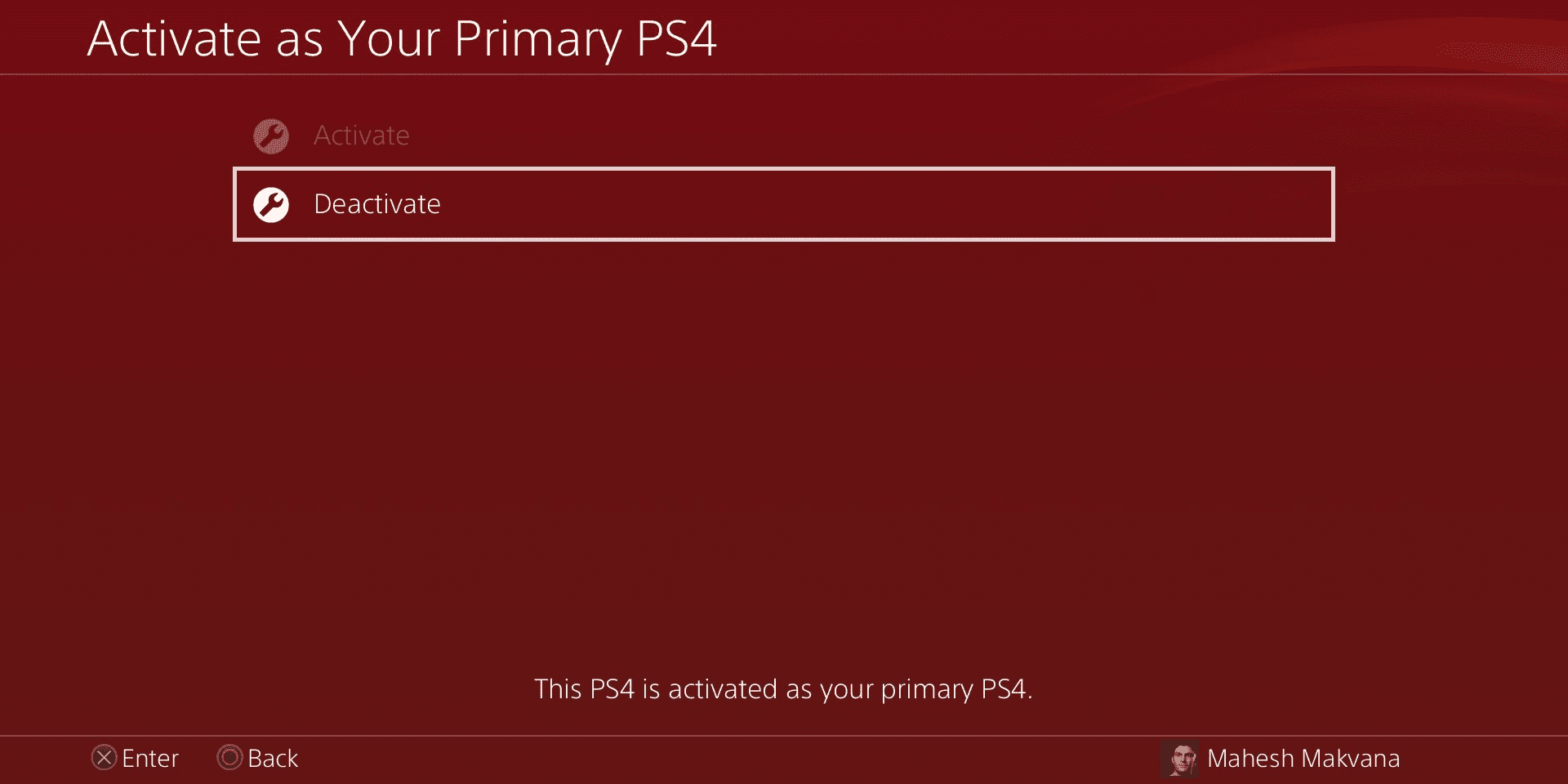
Voici comment désactiver votre compte sur votre PS4 :
Le bouton Activer sera grisé car votre compte est déjà actif sur cette PS4.
2. Comment réinitialiser votre PlayStation 4 aux paramètres d’usine
Maintenant que vous avez désactivé votre compte, il est temps d’effacer et de réinitialiser votre console aux paramètres d’usine.
N’oubliez pas qu’une réinitialisation d’usine n’est pas la solution de première intention aux problèmes logiciels. Si vous rencontrez des problèmes de connexion, vous pouvez supprimer vos comptes utilisateur PS4. Si cela vous aide, vous n’aurez pas besoin de réinitialiser votre PS4.
Vous pouvez également utiliser l’option Restaurer les paramètres par défaut pour rétablir uniquement vos paramètres enregistrés par défaut. Cette option n’effacera pas le disque dur de votre PS4 et est beaucoup plus rapide qu’une réinitialisation d’usine.

Une fois que vous êtes certain qu’une réinitialisation d’usine est la voie à suivre, suivez les étapes ci-dessous pour réinitialiser votre console aux paramètres d’usine :
Il faudra un certain temps avant que votre PS4 soit complètement réinitialisée. Vous pouvez suivre la progression de la réinitialisation à l’aide de l’indicateur de progression sur votre écran.
Une fois la réinitialisation terminée, votre PS4 démarrera pour afficher le guide de configuration initiale. Vous avez maintenant réussi à effacer toutes les données de votre PS4.
Comment réinitialiser votre PS4 aux paramètres d’usine en mode sans échec
Si votre PS4 rencontre des difficultés à démarrer et que vous ne pouvez pas accéder au menu des paramètres, il existe toujours un moyen de réinitialiser votre console.
En mode sans échec, la PS4 démarre avec uniquement les logiciels système et les pilotes essentiels, en contournant tous les paramètres ou applications potentiellement problématiques qui pourraient être à l’origine de problèmes.
 Mahesh Makvana/MUO
Mahesh Makvana/MUO
Pour réinitialiser votre PS4 en mode sans échec, suivez les étapes ci-dessous :
Votre PS4 va maintenant effectuer une réinitialisation d’usine.
Comment réinstaller le logiciel de la PS4
Une façon de réinitialiser votre PS4 consiste à réinstaller le micrologiciel du système. Dans la plupart des cas, vous n’avez pas besoin de le faire, car les méthodes ci-dessus devraient réinitialiser complètement votre console.
La réinstallation du logiciel système PS4 n’est nécessaire que si les problèmes auxquels vous êtes confronté ne sont pas dus à des paramètres ou à des jeux corrompus, mais que le système logiciel PS4 lui-même est corrompu.
Un système logiciel corrompu peut se produire si le processus de réinitialisation d’usine est interrompu ou si les mises à jour du système ne sont pas installées correctement. Dans ces cas, les problèmes ne disparaîtront pas malgré la réinitialisation de la console. Mais vous pouvez essayer d’installer la dernière version du firmware.
Pour réinstaller le micrologiciel du système, vous aurez besoin d’un ordinateur et d’une clé USB. Vous devez déplacer le logiciel du micrologiciel de votre ordinateur vers une clé USB, que vous connecterez ensuite à votre PS4 pour installer le logiciel.
1. Préparation d’une clé USB pour une réinstallation du logiciel PS4
Votre clé USB doit disposer d’au moins 2 Go d’espace pour stocker le fichier du micrologiciel PS4. Vous devrez peut-être formater la clé USB, alors assurez-vous d’abord de sauvegarder votre clé USB. Une fois que vous êtes prêt, suivez les étapes ci-dessous :

2. Réinstallation du micrologiciel sur votre PS4
Une fois la clé USB prête, il est temps de la connecter à votre PS4 et de réinstaller le logiciel. Suivez ces étapes:
 Mahesh Makvana/MUO
Mahesh Makvana/MUO
Une fois terminé, votre PS4 devrait revenir aux paramètres d’usine avec le firmware d’origine. Si votre PS4 ne reconnaît pas le fichier du logiciel, assurez-vous d’avoir utilisé les noms de dossier appropriés, comme indiqué ci-dessus. Si le fichier du logiciel est corrompu, vous devrez le télécharger à nouveau depuis le site Web PlayStation.
Bien que les problèmes sur PlayStation 4 soient rares, si jamais vous en rencontrez un, la réinitialisation de votre PS4 devrait aider à résoudre le problème dans la plupart des cas. Vous souhaiterez peut-être également réinitialiser votre PS4 lorsque vous donnez votre console. De cette façon, vous êtes sûr que le prochain propriétaire de votre PS4 n’aura pas accès à vos informations personnelles.

